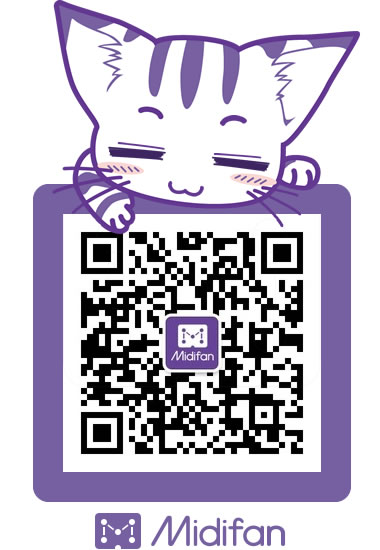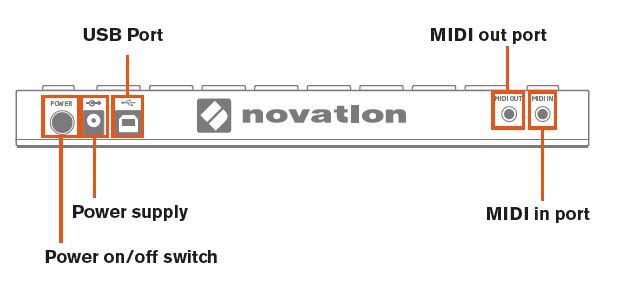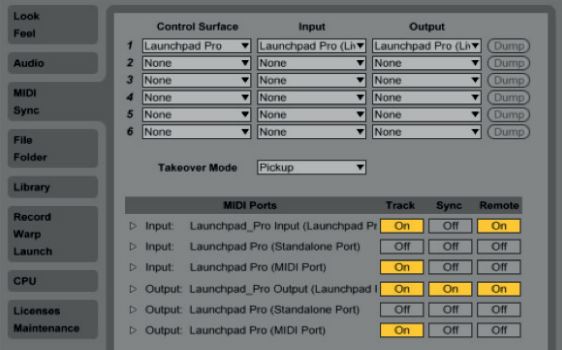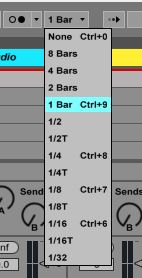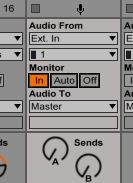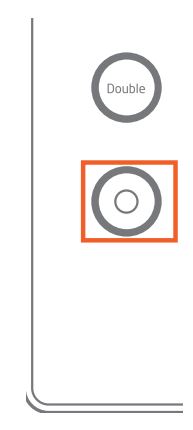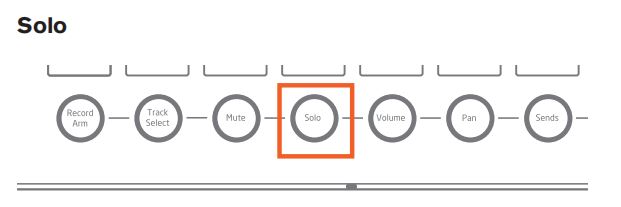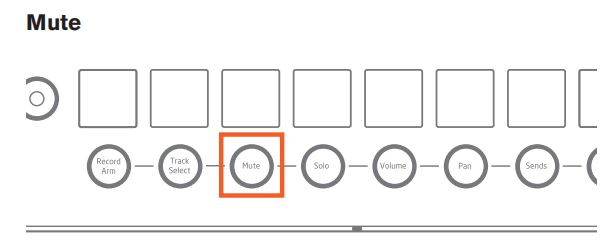Novation Launchpad Pro 基本操作和技巧 第一集
我们将会分3集,来为大家介绍Launchpad使用的基本操作和一些小提示。
首先介绍一下Launchpad系列。
1. Launchpad完美地和Ableton Live 结合,不需要任何预设,插入连接即可进行音乐创作
2. 64个GRB灯配合你live上的片段颜色而亮起。方便你看到正在演奏,录制什么
3. 在录制令人兴奋不已的Launchpad灯光演出视频时,闪耀,多彩的鼓垫让LaunchpadMKII 机子尤为突出
4. 使用矩阵或者使用Ableton lives的架子鼓预制鼓垫图演奏鼓乐
5. 开启和关闭循环,控制声音,声相,sends等等效果
6. 使用Launchpad MKII发挥出你现场演奏的最大值。把它变为音序器,触发鼓垫视频,或者使用它来创作你可以想到的一切
7. 集时尚,坚固,轻便于一身
8. 可以与多款LaunchpadS 或者其他Launch系列产品,如Launchcontrol XL 或者Launchkey等链接起来,组成自己的Ableton live工作室。
9. 随机附送Abletoon live lite软件,1GB高质量loopmasters素材,novation bass station VST和AU合成器插件。
Launchpad的家庭成员:
• Launchpad Mini:迷你版,小巧方便;
• Launchpad Pro:RGB多彩背光,加入MIDI输入接口,支持iOS;
• Launchpad MKII:二代Launchpad,在一代的基础上增加RGB多彩背光,支持iOS;
好,开始上课了。
1. Lacunchpad pro接口板面介绍
使用Launchpad pro的时候 把USB Port的端口连接的电脑里面,电脑就能够识别的到
TIPS:连接的到电脑的USB端口建议 2.0以上的规格,连接USB的接口不需要接电源适配器
MIDI IN&OUT PORT
如果有使用 MIDI设备的情况 通过 MIDI OUT 端口跟 MIDI IN 的端口可以实现MIDI 输出,输入的数据发送,
TIPS: MIDI OUT的端口 Launchpad pro的默认发送通道是 MIDI Chanel 06这端口位置
2. SETUP IN ABLETON LIVE
可以参考一下 Input, output 里面的 TRACK, SYNC ,REMOTE 选项的激活状态
1.灰色=OFF 2.黄色=ON
当你把Launchpad pro连接到电脑的状态时候,然后打开LIVE 这情况下,ABLETON LIVE 会自动识别的到你连接的 Lacunchpad pro这个设备
TIP:如果有使用外部的硬件设备,可以连接 Launchpad pro 的MIDI OUT 端口 然后在SYNC的选项激活这样就可以同步 DAW跟硬件的同步时钟
Track on的设置到 Launchpad Pro
对INPUT DEVICE设定为激活状态, 输入MIDI设备去调制每条通道的乐器类,鼓组的演奏
对OUTPUT DEVICE的设定为激活状态,能看到你录制或者演奏的数据记录显示到 PAD的LED灯
1 Session Mode
当你按下这按键,Launchpad设备界面会以 8x8 矩阵显示你当前控制的CILP排列显示(以DAW所选择的CILP颜色同步)
在红色框框里面能够看见控制CLIP 的排列距离
Tips p1:在MASTER通道的红色框框 你可以使用Launchpad界面的右手边以竖行排列的按键
(SCENE LAUNCH BOTTONS)
这图里面现在可以控制1-8的SCENE,如果想调制SCENE 的同步时间
可以在LIVE 进行切换,这样就可以实现所选择的同步方式
如果对8x8矩阵控制位置进行调整可以按
(NAVIGATION ARROWS)的按键,上下,左右移动矩阵控制位置
Tips p2:如果你按着 SESSION按键不放,可以切换到翻页的状态整个8X8的矩阵移动
3. MIXER BUTTONS
在面板的最下方排列有1-8的功能按键,可以快速的切换到LIVE里面的各个功能选项当中
P1.录音 切换ARM(ONOFF)按键
激活了这按键可以对每条通道进行调控录音,MIDI数据录入的功能 ,在矩阵的最下方的排列可以进行激活通道的选择1-8,然后你可以使用导航按键去选择位置排列,如选择的通道会显示 LED为红色状态 在LIVE里面对应的通道状态
1. 通道是AUDIO TRACK的情况,可以进行录音功能例如(吉他,人声,鼓组,管乐,等等) 在录制时请留意把 通道的MONITOR(监听模式)选择为IN的状态
Audio form 切换到你的输入音频端口
2. 通道是MIDI TRACK的情况,可以进行MIDI数据的录制
TIPS:在录制MIDI CLIPS或者 Audio 文件完成后,如果想录制 SEND的Automation你可以按一下左手面的功能按键REC按钮即可,选择你想录制的CLIPS,录制完毕
按一下REC按键关闭功能
4.Track select
切换到通道选择功能,可以在ABLETON LIVE里面选择通道默认1-8通道,可以使用(NAVIGATION ARROWS)的按键去移动矩阵的位置
5.SOLO
切换到独奏选择功能,可以在ABLETON LIVE里面选择的通道进行独奏,默认1-8通道,可以使用(NAVIGATION ARROWS)的按键去移动矩阵的位置
6.Mute
切换到静音选择功能,可以在ABLETON LIVE里面对选择的通道进行静音,通道默认1-8通道,可以使用(NAVIGATION ARROWS)的按键去移动矩阵的位置
7.Volume
切换到音量选择功能,可以在ABLETON LIVE里面对矩阵选择的位置范围内1-8的通道进行音量的控制
最低值=INF 最高值=6DB
TIPS:在这功能里面你可以使用单击PAD的力度去调节FADER的发送值,力度大速度比较快,力度小的时候FADER会慢慢的调整
这次我们先介绍到这里,下集精彩继续。
转载新闻请注明出自 Midifan.com
-
2019-04-19
 浪歌
超人玩的东西
浪歌
超人玩的东西